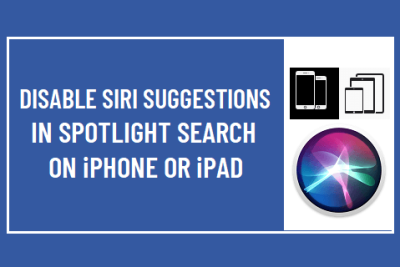- 使用运算符和过滤器可以进行高级和自定义搜索 Windows 11
- 多个操作员的组合可提供超精确的结果,非常适合拥有大文件的用户。
- 秘籍 和外部工具优化文档本地化并提高生产力

你肯定曾经遇到过这种情况 您正在计算机上寻找特定文件,但在任何地方都找不到它。虽然看起来很复杂, Windows 11 拥有强大的搜索工具,最重要的是,它提供了一系列高级运算符和过滤器,让您可以精确调整搜索结果,精确到毫米。了解并使用这些运算符将为您节省大量时间,避免不必要的麻烦,尤其是在管理大量信息时。
在本文中,您将以实用且详细的方式发现, 所有用于在 Windows 11 中过滤和定位文件的公式,充分利用运算符、过滤器、高级搜索组合以及并非所有人都知道的小技巧。 无论您是初学者还是高级用户,您都可以在这里找到清晰的答案、有用的示例和资源,让您成为在计算机上搜索任何文档的大师。
在 Windows 11 中搜索文件的位置和方法:关键工具
Windows 11 通过两个关键工具可以更轻松地查找文件:任务栏上的搜索栏和文件资源管理器。 每种方法都有其优点、快捷方式以及具体的方法来微调文档、图像、音乐或您保存的任何其他文件的位置。
搜索栏通常集成在任务栏中(尽管可以自定义),可让您快速查找文件、应用程序、设置甚至网络信息。您可以直接按 的Windows + S 或者直接在“开始”菜单中输入即可。如果您不想看到它,可以在任务栏设置中将其隐藏,但该功能仍会在后台运行。
此外,该 文件浏览器 它是一款用于在特定文件夹、硬盘驱动器、外部驱动器或云位置进行高级管理和定向搜索的工具。其搜索栏位于右上角,支持高级运算符和过滤器的全部功能。
运算符在高级搜索中的重要性
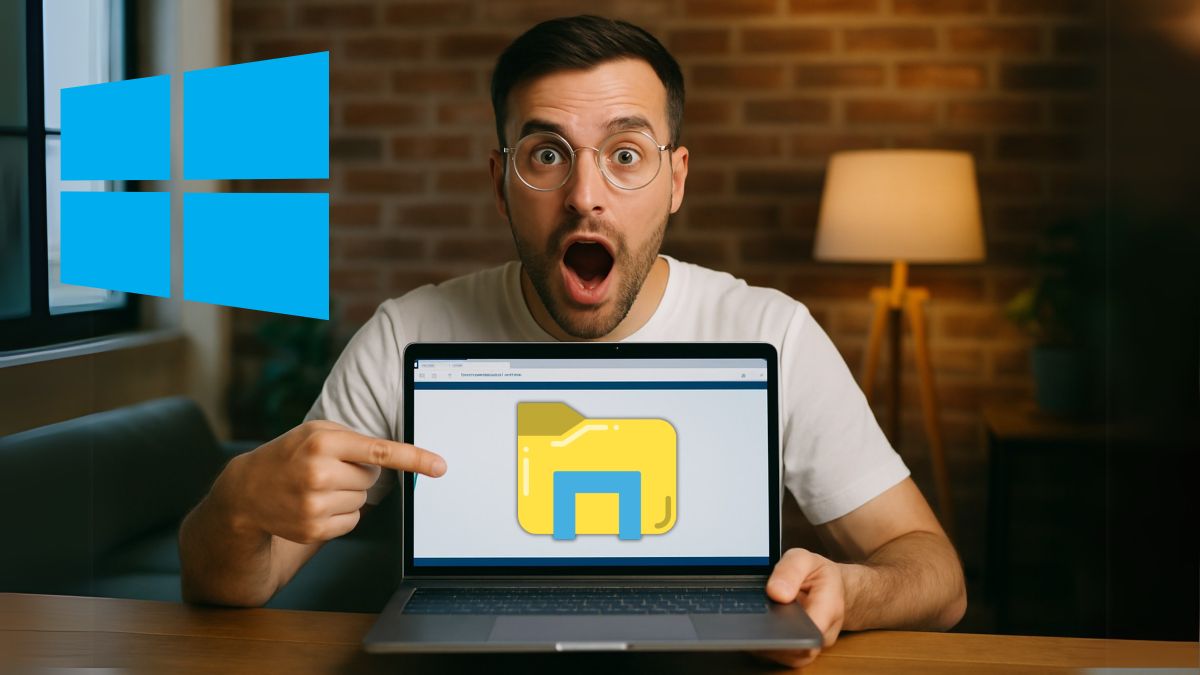
搜索运算符允许您优化搜索结果,以便仅显示符合您需要的精确条件的文件。 Windows 支持布尔运算符(AND、OR、NOT), 符号、引号、括号和 comandos 可按文件类型、日期、大小、名称、属性等进行特定搜索。您甚至可以组合多个搜索选项,实现任意复杂的搜索。
使用运算符非常简单,只需将它们添加到文件资源管理器搜索框即可。 或者在某些情况下,在常规搜索栏中。例如:
- 注意: 排除包含特定术语的文件(项目不是草稿)
- 和: 查找包含所有指定单词的文件(年度 AND 余额,尽管这通常是默认行为)
- 要么: 查找包含以下任何术语的文件(发票或收据)
- 引号: 查找精确的短语,有助于按原样查找文件名(《2025战略规划》)
- 插入语: 允许您对单词进行分组,这些单词可以按任何顺序出现((销售预算))
是根本的 用大写字母书写这些运算符 以便系统能够正确识别它们。你还可以使用链式运算符进行更复杂的搜索: 报告或分析,非草稿.
根据属性过滤文件的特定过滤器
Windows 11 文件资源管理器的一大优势是能够按多个属性或元数据进行过滤。 当您不记得确切的名称,但记得一些相关信息时,这尤其有用:日期、大小、文档类型等。
一些最有用的过滤器及其使用方法:
- 日期: 按创建、修改或访问日期查找文件(日期:昨天, fecha:01/01/2024..15/04/2024, 日期:本月)
- 修改的: 仅显示在指定日期修改的文件(修改时间:上周)
- 创建: 按文件创建日期进行过滤(创建时间:今天)
- 尺寸: 允许您根据文件权重查看文件(大小:>10MB, 尺寸:大号, 尺寸:小)
- 班级: 按文件类型搜索,例如图像、文档、音乐等(类:图像)
- 分机: 仅显示具有特定扩展名的文件(扩展名:.pdf, 扩展名:.docx)
- 资料夹: 将搜索限制到特定文件夹(文件夹:文档)
- 档案: 将搜索限制为仅文件名(文件:记忆)
- nombre: 搜索名称与指定名称完全相同的文件(名称:invoice_april)
- 文件夹路径: 将搜索限制为精确路径(文件夹路径:C:\Projects\Assets)
请记住,您可以在同一搜索中组合使用多个过滤器以获得非常精确的结果。 例如: 扩展名:.pdf 大小:大 创建时间:2024 或 2025.
按文件类型划分的高级属性和过滤器
Windows 11 允许根据文件格式基于特定元数据进行高级搜索。 例如,可以按艺术家、流派、尺寸、年份、持续时间等对音乐、图像或视频进行筛选。一些常见示例:
- 图片: 宽度:1920, 高度:1080, 方向:水平
- 音乐: 艺术家:“披头士乐队”, 类型:摇滚, 轨道:1, 专辑:《Abbey Road》, 时长:>3分钟, 年份:2022
- 影片: 持续时间:短, 扩展名:.mp4, 年份:2023
- 文件: 评论:重要, 修订号:2
- 简报: 幻灯片数量:>10
当处理充满媒体文件的文件夹时,这些参数尤其重要。 例如,您只需要查找用特定相机拍摄的图像、特定艺术家的歌曲或带有特定评论的文档。
有效搜索的额外技巧和窍门
除了使用运算符和过滤器之外,还有一些简单的技巧可以进一步优化 Windows 11 中的搜索。
- 保存常用搜索: 您可以在执行搜索后使用“保存搜索”选项保存最常用的搜索,从而创建一个可以随意重复使用的快捷方式。
- 对结果进行排序和分组: 筛选后,您可以使用“分组依据”和“排序依据”功能按类型、日期、大小等对文件进行分组。这使得查找文档更加直观。
- 键盘快捷键: 利用快速组合,例如 的Windows + E 打开文件资源管理器, 的Windows + S 打开搜索栏,或者在打开开始菜单时直接输入任何术语即可自动激活搜索。
- 通配符: 使用星号(*)和问号(?)进行灵活搜索。 *项目* 查找名称中包含单词“project”的任何文件; 玛洛 它用于定位“Mario”,“Marco”,“March”等。
重要细节: 某些过滤器的有效性可能因您的系统语言和索引设置而异。您可能需要根据 Windows 配置使用英语或西班牙语的某些命令。
如何组合运算符和过滤器进行超精确搜索
真正的力量在于在单个查询中组合多个运算符和过滤器。 例如,如果要查找今年创建的、大于 2 MB 的 PowerPoint 演示文稿,其中包含单词“sales”但不包含“draft”,您可以输入:
扩展名:.pptx 大小:>2MB 创建时间:2024 年 销售日期:非草稿
类似地,您可以将图像搜索限制在特定文件夹中,并指定其特定的分辨率和格式:
文件夹:Ext 图像:.jpg 宽度:1920 高度:1080
布尔逻辑(AND、OR、NOT)以及基于功能的过滤器使 Windows Search 成为管理大量文件或需要在商业环境中跟踪关键文档的人的真正的瑞士军刀。
替代解决方案:外部工具和专业快捷方式
如果您需要更快的速度或更高级的功能,可以使用第三方实用程序来补充或增强本机 Windows 搜索。 像 全部 实时索引磁盘上的所有文件并允许按名称进行即时搜索。 列表式 这是另一个非常受欢迎的选择,具有现代化的界面和自定义选项,尤其在要求苛刻的环境或非常大的磁盘中脱颖而出。
这两种工具都与文件资源管理器集成,可以轻松搜索,即使是存储在远程位置或外部驱动器的数据。
为什么操作员和过滤器对于生产力至关重要?
在数字时代,高效的信息检索可以决定你是否能高效工作,而不必浪费大量时间在无尽的文件夹中搜索。 掌握 Windows 11 中的搜索运算符意味着充分利用已安装的工具,而无需依赖额外的软件或过于严格的文件夹结构。
这些知识在专业领域(对于管理文档、项目、报告、数据库等的人)和家庭环境中同样有用,如果您不知道如何准确找到所需内容,大量图像、视频和个人文件可能会在混乱中丢失。
一旦您掌握了操作符和过滤器的使用,您就会注意到您的工作流程如何得到改善:浪费的时间更少,团队内部的组织更加合乎逻辑和精简。
对字节世界和一般技术充满热情的作家。我喜欢通过写作分享我的知识,这就是我在这个博客中要做的,向您展示有关小工具、软件、硬件、技术趋势等的所有最有趣的事情。我的目标是帮助您以简单而有趣的方式畅游数字世界。